Samsung Odyssey Ark igralni monitor
8.00 / 10 Preberi ocene Preberi več mnenj Preberi več mnenj Preberi več mnenj Preberi več mnenj Preberi več mnenj Preberi več mnenj Preberi več mnenj Preberi več mnenj Preberi več mnenj Preberi več mnenj Preberi več mnenj Preberi več mnenj Preberi več mnenj
Preberi več mnenj Preberi več mnenj Preberi več mnenj Preberi več mnenj Preberi več mnenj Preberi več mnenj Preberi več mnenj Preberi več mnenj Preberi več mnenj Preberi več mnenj Preberi več mnenj Preberi več mnenj Preberi več mnenj 






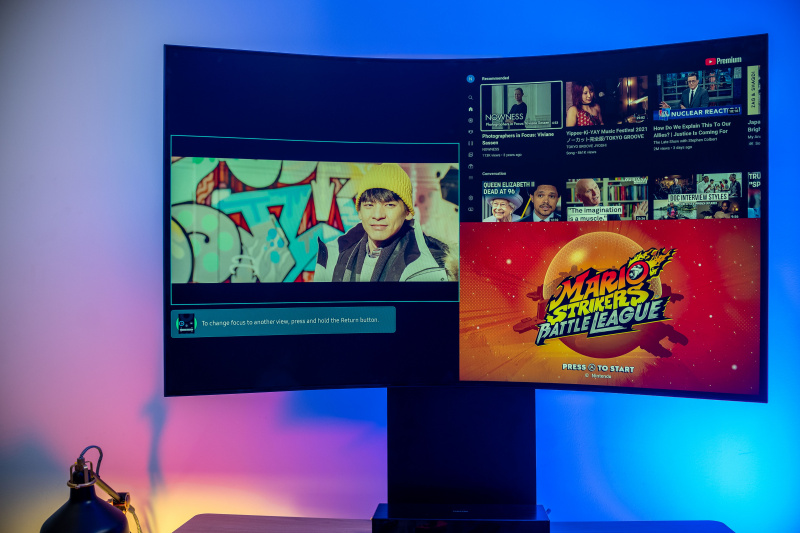




 Glej pri Samsungu
Glej pri Samsungu Z edinstvenimi večopravilnimi pogledi, osupljivim spektaklom zaslona in najboljšim zvokom, ki je kdajkoli prišel iz televizije/monitorja, je Samsung Odyssey Ark zagotovo praznik potopitve. Ta pojedina ima visoke stroške, in pri 3500 $, tudi z vsemi dodatnimi funkcijami, ki jih ima Samsung, vas bodo težave in omejitve prve generacije morda prisilile, da se ponovno vkrcate na to skrinjo in počakate na naslednjo ponovitev.
Specifikacije
- Znamka: Samsung
- Resolucija: 3840 x 2160 4K UHD (80,63 ppi)
- Hitrost osveževanja: Največ 165Hz
- Velikost zaslona: 55'
- Pristanišča: 4x HDMI 2.1, 1x Ethernet, 2x USB2.0, 3,5 mm slušalke
- Tehnologija zaslona: Plošča VA, mini LED QLED, krivulja 1000R
- Razmerje: 16:9
- Svetlost zaslona: 600 cd/m2 (tipično) 1000 cd/m2 (največ)
- Teža zaslona: Brez stojala: 91,49 lbs (41,5 kg); brez stojala: 46,51 lbs (21,1 kg)
- zvok: Dolby Atmos 60W 2.2.2 kanal
- Nagib: Pokrajina: -10˚(±2˚)~10˚(±2˚), Portret: -13˚(±2˚)~10˚(±2˚)
- HDR: Quantum HDR 32x, HJDR10+, HDR10+ igranje
- Osvežitev spremenljivke: VRR in AMD FreeSync Premium Pro
- Osupljiv mat zaslon s čudovitimi nivoji črne barve.
- Način pilotske kabine spremeni igro za potopitev in produktivnost
- Resnično poglobljen zvok s 4 zvočniki in 2 globokotoncema
- Možnost spreminjanja velikosti in razmerja zaslona z zasukom Ark Dial
- Industrijsko zahtevna frekvenca osveževanja 165 Hz z odzivnim časom 1 ms za 55''
- Vključen Samsung SmartHub omogoča igranje iger iz oblaka
- Težko, a upravičeno. Poiščite prijatelja za pomoč pri nastavitvi
- Navigacija Ark Dial zahteva krivuljo učenja
- Kljub 4x HDMI vhodom lahko hkrati uporabljate samo 1 vhod
- Pretočnih aplikacij, kot sta Netflix in HBO Max, ni mogoče gledati v MultiView
 Samsung Odyssey Ark igralni monitor Nakupujte pri Samsungu
Samsung Odyssey Ark igralni monitor Nakupujte pri Samsungu Konceptualni prikaz možnosti, ki je bil prvič objavljen na CES 2022, se je prebil v izdelano realnost. Novi Samsung 55' Odyssey Ark 4K UHD 165Hz 1ms Quantum Mini-LED ukrivljeni igralni zaslon je neverjetno vznemirljiva konceptualna naprava, ki se ponaša s HDR 10+, spremenljivim osveževanjem do največ 165Hz, vse na plošči VA z izvornim kontrastnim razmerjem 1.000.000:1 in več kot tisoč lokalnih območij zatemnitve.
MAKEUSEOF VIDEO DNEVAAli koncept vodi do vrhunske izkušnje za potopitev – ne glede na to, ali gre za igre, zabavo ali produktivnost? mogoče.

Kaj je v imenu (in škatli)?
Del vzdevka Odyssey je bil posojen drugim monitorjem, osredotočenim na igre, v Samsungovi liniji. Priklic legendarne pustolovščine, ki vas pripelje do fantastičnih igralnih možnosti. V redu, kupil bom trženje. Toda zakaj 'Ark'? Čas, ki sem ga preživel z napravo, me navaja na prepričanje, da tako kot njen biblijski soimenjak tudi Ark bolje deluje v dvoje.
Za začetek sta dva prijazna dostavljalca manevrirala gor in dol po več stopnicah, da sta mi prinesla 90 lb, 54''x 36,5'' škatlo s skrinjo. Po priloženem elektronskem priročniku sem poiskal prijatelja, ki bi mi pomagal skrinja
Prva, ki pride iz našega skupnega odpakiranja, je plastična hrbtna plošča, ki naj bi jo pritrdili na zadnjo stran zaslona Ark, ko so vsi vaši kabli lepo priključeni. Ko že govorimo o kablih, sledi kabel HDMI 2.1, ki ga je Samsung prijazno vključil (čeprav na ta cenovna točka in dosedanja tema Arka, morda bi bila dobra še ena?).

Sledita dve orodji za krmarjenje po tej Arki. Prvič, Ark Dial, o katerem se veliko razpravlja – črn oglat, a škatlast, 7'' x 4'' daljinski upravljalnik industrijskega videza z veliko sivo okroglo številčnico na spodnji polovici. Ima nenavadno zadovoljiv zvok klikanja, ko se vrti, smerno ploščico, ki jo je mogoče klikniti, v središču in štiri gumbe, ki jih je mogoče klikniti, na vrhu. Tanka sončna celica na vrhu daljinskega upravljalnika dopolnjuje njegovo zasnovo in naj bi bila okolju prijazen način polnjenja daljinskega upravljalnika.
Drugi je daljinski upravljalnik Ark – plastični daljinski upravljalnik velikosti 6,5' x 1,5' za katerega se zdi estetsko nasproten. Samsung je daljinskemu upravljalniku dal plastično ohišje z brušeno kovinsko teksturo, da nakaže njegovo povezavo s številčnico in samo skrinjo. Toda na prvi pogled ne bi vedeli, da gre za isto napravo. Kar se osebno zdi nenavadna izbira, še posebej, ko se zavedaš, da ko bolj uporabljaš Skrinjo, ne moreš preprosto krmariti po Odisejevi Skrinji samo z enim daljinskim upravljalnikom. A več o tem kasneje.
Daljinski upravljalnik ima običajno pričakovane gumbe televizijskega daljinskega upravljalnika z gumbi za posamezne aplikacije za Disney+, Netflix, Samsung TV Plus in Prime Video. Okolju prijazno pot polnjenja spremlja sončna celica na zadnji strani daljinskega upravljalnika. Če nimate toliko dostopa do sončne svetlobe kot jaz, brez strahu – oba daljinska upravljalnika omogočata tudi polnjenje USB-C.

Prvo dvoslojno embalažo zaokrožujejo nosilci za stensko montažo VESA tipa A in B velikosti 200 x 200 mm. Zanimivo je, da Samsung ugotavlja, da bo to vključeno samo v škatli za trge Severne Amerike, Kitajske in jugovzhodne Azije.
Drugi del embalaže se začne s stojalom Ark. Tako kot številčnica Ark se zdi, da je industrijsko oblikovanje tema Odyssey Ark. Če pogledamo samo nanjo, je to preprosta in elegantna rešitev, ki meri približno 30 palcev, čeprav bo zavzela veliko prostora na mizi.

Zadnja komponenta, ki prihaja iz škatle, in glavno povezovalno vozlišče Odyssey Ark je škatla One Connect. Samsung je prvič predstavil škatlo One Connect leta 2014 in različni televizorji, ki jih je izdal v preteklih letih, so opremljeni s tem zvezdiščem vse v enem. Namenjen je odstranitvi nereda žic, ki vodijo do vašega televizorja, namesto da uporabite priloženi lastniški kabel One Connect kot glavno povezavo s televizorjem, vse druge vhode pa upravlja škatla sama.

Samsungova izbira, da uporabi škatlo One Connect kot svoje vozlišče, dodatno zabriše mejo, ali lahko Samsung Odyssey Ark štejemo za televizijo ali računalniški monitor. Če na hitro povzamemo, škatla omogoča 4x HDMI 2.1 vhode (enega s podporo za e-ARC), 1x ethernet vrata, 2x USB 2.0 Type-A vrata za zunanje naprave, 1x USB tip B vrata in 1x optična vrata za zvok. Poleg tega poganja Samsungov operacijski sistem Tizen OS za svoje povezane funkcije in vgrajeno Smart Hub.

Montaža
Ko smo skrinjo izkopali zaradi njenih zakladov, vrnemo zgornjo plast embalaže, da ponovno zaščitimo izpostavljeni zaslon, ko začnemo sestavljati. Samsung priporoča, da zaslon monitorja položite s sprednjo stranjo navzdol, da začnete pritrditi stojalo na zadnjo stran zaslona.
Pritrjevanje tega ogromnega stojala je bilo preprostejše, kot sem pričakoval – stojalo zaskočite na zadnji strani zaslona, nato pa ga obrnete na obe strani in privijete dva vijaka, da ga pritrdite na svoje mesto. enostavno.
S skupno težo 88 funtov je težko dvigniti vašo mizo, zato opomnite prijatelja in sebe, da dvignete z nog. Gladka plastična podlaga stojala ne omogoča veliko oprijema. Kot že omenjeno, Samsung vključuje tudi obvestilo, ki ga je treba upoštevati, da se ne oprijemajte stranic zaslona premočno, da ne poškodujete zaslona. Vse skupaj je sestavljanje trajalo približno 20 minut.

Ko priključite kabel One Connect na zaslon in priključite vse vhode HDMI, ki jih morda imate (v mojem primeru sem začel s prenosnim računalnikom Mac in stikalom Nintendo za začetno nastavitev), je čas za vklop.
Da vas bodo slišali toliko kot videli
Ko vklopite Odyssey Ark, takoj opazite neverjetno neverjeten zvok. Če sem iskren, me je osupnil bolj kot sam zaslon. Samsung to imenuje tehnologija Sound Dome. Sestavljen je iz štirih kotnih zvočnikov in dveh osrednjih subwooferjev, ki proizvajajo 60W 2.2.2 kanalni zvok. To je neverjetno – in vse, kar sem poslušal, je bila glasba na zaslonu za nastavitev.
Začetna nastavitev je vzela nekaj časa, saj Ark želi, da je internetna povezava več kot le monitor. Ark Dial in Ark Remote sta se na videz samodejno združila z Arkom, vendar je bilo potrebno ročno seznanjanje, da sta bila pravilno odzivna, brez velikega zamika pri vnosu. Na srečo je enostavno. Za več kot štiri sekunde pritisnite dva določena gumba na katerem koli daljinskem upravljalniku in vzpostavljena je povezava. Priročno je, da lahko na zaslonu z nastavitvami najdete tudi stanje baterije daljinskih upravljalnikov.

Ustvariti boste morali račun Samsung in prenesti aplikacijo Samsung Smart Things v svoj telefon za večjo funkcionalnost in uporabnost, vključno z uporabo telefona kot vhodne naprave ali uporabo vgrajene kamere pametnega telefona za video klice. Svoj pametni telefon lahko celo uporabite kot ogledalo, da opazujete svojo vadbo z videoposnetkom vadbe na eni strani zaslona in kamero, prikazano na drugi strani.
Izbrani telefoni Samsung ali iPhone s funkcijo Facetime omogočajo barvno kalibracijo zaslona za prikaz slik, »kot si je zamislil ustvarjalec«.
Vizualna kakovost
In tako smo prišli do hvaljenega zaslona – resnično osupljiv prizor, ko imate izdelek že pripravljen.
Iz škatle so bile barve, prikazane na zaslonu povezanega stikala Nintendo, takšne, kot bi jih pričakoval, ko bi hodil po hodnikih trgovine z elektroniko, kot je Best Buy – zelo nasičene, nekoliko kašaste in nekoliko blatne.

Toda moj bog – videti Super Smash Bros Ultimate v veličastnih 60 sličicah na sekundo, opaziti podrobnosti likov in animacije, kakršne še nisem videl zaradi velikosti samega zaslona – bilo je divje. Igranje hitrega ujemanja s prijateljem, ki je nastavil Ark, preden sem se poglobil v nastavitve slike – oba sva bila presenečena, navdušena in nisva si mogla pomagati, da nisva vzkliknila, kako razkošno se je počutila ta izkušnja.
Vrgli smo na a TOP GUN: Maverick napovednik iz YouTuba prek povezanega Macbooka in izmenično stal priporočenih 80 cm od zaslona, da bi preizkusil njegove poglobljene lastnosti. In uspelo je. Agresivna krivulja 1000R zaslona vas zagotovo popelje naravnost v izkušnjo. V samodejnem načinu z največjo najvišjo svetlostjo 1000 cd/m2 se je zdelo, kot da bi gledali zaslon IMAX tik pred nosom.
Napravo smo za kratek čas preklopili v način pilotske kabine. Enostavnost, s katero se je naprava vrtela, je bila fantastična. Zaslon potegnete do najvišje višine, preden skrinjo zavrtite v levo ali desno. Zdi se prav, da uporabnikom omogočimo izbiro, v katero smer bi želeli obrniti napravo. Ko smo bili enkrat v tem načinu, je MacBook spet prikazal napovednik z Youtuba, medtem ko smo igrali še en krog igre Smash. Bil je čisti užitek.
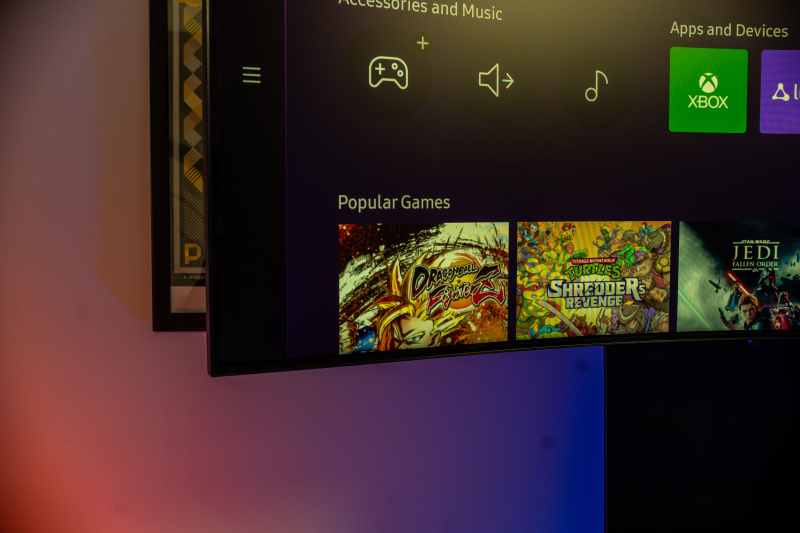
Poimenovati to stvar Ark je na mestu – zagotovo pripelje ljudi okoli naprave, presenečene nad tehnologijo pred njimi.
Toda ko mora novo postati rutina, se stvari spremenijo. Še eno težko dviganje, ki mi ga je pomagal še en prijatelj nekaj dni kasneje, mi je omogočilo, da začnem preizkušati, kako vključiti skrinjo v svoj dnevni potek dela. In takrat so se stvari nekoliko zapletle (kot verjetno mora vsaka Odiseja?)
Produktivnost MultiView
Lepo je, da je Samsung prinesel Smart Hub v svojo linijo Smart TV. Imeti možnost nalaganja neposredno v Smart Hub ali na enega od povezanih vhodov HDMI vsakič, ko vklopite Odyssey Ark, je super.
kako vdreti v bančni račun nekoga
Dostop do Samsung TV Plus je prednost, saj odpravlja potrebo po plačljivi televizijski storitvi, razen če želite določene kabelske kanale. Kot pri vsaki novi napravi bo tu tudi krivulja učenja – in navaditi se na krmarjenje po operacijskem sistemu Smart Hub OS z dvema daljincema je prava preizkušnja in opomnik, da Ark najbolje deluje v dvoje.

Za začetek lahko samo daljinski upravljalnik Ark upravlja glasnost naprave. Ark Dial nima možnosti nadzora glasnosti. Kar ima, je hiter dostop do menija Ark Dial s pritiskom na gumb.
V meniju Ark Dial se vam od leve proti desni prikaže pet možnosti – hitre nastavitve, Flex Move Screen, Home, MultiView in Game bar 2.0. Zavrtite vrtljivi gumb, da izberete nastavitve, v katere se želite poglobiti. Sčasoma pride do zamika pri vnosu in morda boste zaradi zamika postali nadležni. Hitro ponovno seznanjanje Diala pomaga rešiti to težavo, vendar postane nadležno, da morate Dial občasno seznaniti.
Po drugi strani pa se zdi, da daljinski upravljalnik Ark nima te težave. Toda spoznati potrebo po tem, da sta oba daljinska upravljalnika hitro dostopna, je kar malo opravilo, da ne omenjamo zavzemanja dragocenega dodatnega prostora na mizi.

Ark Remote ima namenske gumbe za vgrajene pretočne aplikacije, ki so na voljo v Smart Hubu. Mamljivo je zagnati Netflix z daljinskim upravljalnikom Ark in nato poseči po številčnici Ark, da ga preklopite na Multiview – toda takrat ugotovite, da ne morete. Ni jasno, ali gre za omejitev licenciranja, ki jo nalagajo storitve pretakanja, ali nekaj, kar je mogoče rešiti s posodobitvijo vdelane programske opreme s strani Samsunga – toda nezmožnost združitve storitve pretakanja poleg katerega koli drugega pogleda je draženje in sramota.

Samo zlaganje in premikanje po zaslonih je omogočeno z izbiro možnosti Flex Move Screen v meniju Ark Dial. Z vrtenjem vrtljivega gumba povečate ali zmanjšate ločljivost velikosti zaslona, s smernim klikom pa lahko zaslon postavite kamor koli želite. Če vaš zaslon ne zavzame celotnega zaslona, lahko negativni prostor prilagodite z neštetimi možnostmi, vključno z ozadji, ki animirajo glede na barve, prikazane na vašem aktivnem zaslonu, ali animacije po meri, ki jih je oblikoval Samsung.
V MultiView številčnica deluje na skoraj enak način, saj vam omogoča, da zavrtite številčnico, da se osredotočite na enega od številnih zaslonov, ki jih imate, ali pa jim z lahkoto spremenite velikost. Ko izberete zaslon, številčnica deluje kot kontekstni krmilnik vsebine. Na primer, v aplikaciji Youtube, ko je izbrana kot zaslon, na katerega se želite osredotočiti, lahko predvajate, začasno ustavite ali se premikate po videu z uporabo Ark Dial.
Vendar pa je omejitev zlaganja katere koli vsebine, ki jo želite, prikazana na zaslonu, tudi pri več vhodih HDMI. Medtem ko lahko na zvezdišče povežete do štiri vhode HDMI, lahko naenkrat gledate samo enega. Dodajanje vgrajenih Samsungovih aplikacij v MultiView ni težava – vendar je to omejitev, ki močno razočara. Bistvo rešitve z enim monitorjem je sprostitev potrebe po več zaslonih. Toda ko vas zdaj glavni zaslon prisili, da izberete, katero od povezanih naprav želite uporabiti, se počutite kot pesem sirene.

Torej, kaj vam to pušča za produktivnost v MultiView? Omejeni ste na enega od svojih vhodov HDMI – v mojem primeru na Nintendo Switch, Xbox One ali PC – in katero koli od naslednjih možnosti aplikacije:
- Samsung TV Plus
- YouTube
- Spletni brskalnik
- Zrcalo pametnega telefona (samo z izbranimi podprtimi napravami)
- Predvajanje prenosnega računalnika Windows ali Mac
- Bodisi priključena spletna kamera (povezana prek vozlišča One Connect Hub ali ena vrata USB-C na zadnji strani zaslona) bodisi projiciranje kamere pametnega telefona prek aplikacije Smart Things
- Ena od treh aplikacij iz vremenskega kanala, ki prikazujejo uro, datum in trenutno vreme.
Kljub tej dokaj strogi omejitvi je, ko ste izbrali MultiView, super, da ga vidite v akciji na enem zaslonu.
V ležečem načinu je na voljo šest različnih pogledov:
- Na zaslone drug ob drugem
- Način slika v sliki
- En velik zaslon in dva manjša zaslona na levi ali desni strani zaslona
- Trije enako veliki zasloni, prikazani v razporeditvi 1x2
- Štirje zasloni z enim velikim zaslonom in tremi na levi ali desni strani glavnega zaslona
- Štirje enako veliki zasloni
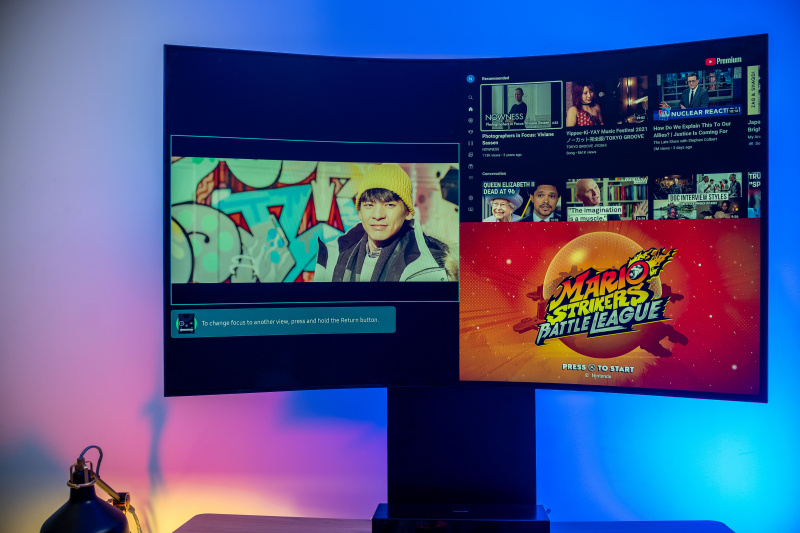
V navpičnem načinu pilotske kabine ste omejeni na tri možnosti MultiView: dva zaslona, postavljena drug na drugega, velik zaslon, ki zavzame večino zaslona z eno možnostjo slike v sliki, in končno, trije zasloni, postavljeni drug na drugega .
Na žalost vam Samsung omogoča shranjevanje le treh različnih MultiView-jev hkrati, zato se pripravite, da se bodisi držite svojih izbir bodisi nenehno znova ustvarjate različne konfiguracije.

Ne da bi obžaloval bistvo, ampak res je škoda, da ne morem imeti Smash Bros naloženega na eni strani zaslona in na primer tega besedila ocene na drugi strani.
Rešitev za uporabo aplikacij za pretakanje je morda uporaba vgrajenega spletnega brskalnika, vendar je navigacija z uporabo Ark Dial ali daljinskega upravljalnika Ark težavna. Uporaba pametnega telefona in aplikacije Smart Things kot vnosne naprave pomaga, vendar se je tudi na to treba malo navaditi in je včasih lahko preveč občutljivo, zlasti če uporabljate 4Dpad kot miško.
kateri program Windows se pogosto uporablja za povezavo s strežnikom linux prek ssh?
Tukaj je spet razlog, zakaj pravim, da je uporaba Odyssey Ark najboljša v dvoje. V času, ko sem uporabljal Odyssey Ark, sem eksperimentiral z uporabo Arka kot samostojnega monitorja in nato v tandemu kot drugega zaslona za svoj računalnik z operacijskim sistemom Windows – z uporabo drugega Samsung ultrawide, ki ga imam. Takrat sem ugotovil, da sem najbolj produktiven.
Možnost igranja video igre na skrajni levi strani skrinje, s Samsung TV Plus, Youtube in zrcaljenim zaslonom prenosnega računalnika Mac, prikazanega na desni, in nato uporaba Utlrawide za pisanje te ocene je bilo zelo koristno – bolj kot uporabo Arka kot samostojnega monitorja. Enako velja za pretakanje filmov. Ark lahko poganja Disney+ ali HBO Max, medtem ko delam na ultraširokem – in takoj se oba potopim v film z najboljšim zvokom, kar sem jih kdaj slišal na zaslonu – in opravljam delo.

Windows 10 predstavlja nekaj posebnosti glede spreminjanja velikosti, saj priporoča prilagajanje velikosti zaslona na 300 %. Ne samo, da je to grdo, ampak tudi odvzame bistvo tako velikega zaslona. Ko poganjam Windows z največjo ločljivostjo 3840 x 2160, kar sem počel večino svojega časa z Arkom, povzroča nekaj težav pri pravilnem branju pisav Cleartype, z zameglitvijo in neprimernim besedilom, ko je treba gledati dlje od njihove sedeči položaj.
Zdi se, da osveževanje nastavitev zaslona in preizkušanje več različnih konfiguracij ločljivosti pomaga Arku, da se sčasoma nauči pravilne ločljivosti zaslona. Toda če preklopite v način kabine in nazaj, bodite pripravljeni, da se boste morali znova zapletati z nastavitvami zaslona.
Ko uporabljate Odyssey Ark kot drugi zaslon, pride do trenutkov, ko zapustite MultiView in Windows pozabi, kje se nahaja Ark v povezavi z vašim glavnim zaslonom – kar me pripelje do več »izgubljenih« zavihkov Firefoxa. Zapiranje zavihka iz drugega okna Firefoxa in ponovno nalaganje je bil edini način za vrnitev izgubljenih zavihkov. To so morda napake sistema Windows in ne Samsungova napaka, a kljub temu ovira pri popolnem raziskovanju produktivnosti, podobne delovnemu konju, s skrinjo.

Kot osebno gledališče
Igranje ali ne, Samsung Odyssey Ark je resnično gledališče samo po sebi. Ker sem Ark uporabljal predvsem za sedečo mizo, sem ga moral spustiti na najnižjo možno točko, da si ne bi napenjal vratu, ko sem gledal navzgor. In ker ima moja miza globino 24 palcev – manj od standardne globine od 26 palcev do 34 palcev običajne pisarniške mize, sem ugotovil, da sedim bližje od priporočene razdalje 80 cm (ali 31,5 palcev).
Čeprav je to privedlo do naprezanja oči pri prijateljih, ki so preizkušali monitor za več kot petnajstminutna obdobja, sem užival v tej priložnosti. Dodal pa bom, da se v tem sedečem položaju skoraj ne zavedate, da je na hrbtni strani skrinje vgrajen svetlobni trak RGB. In iskreno povedano, to je bilo v redu, saj se vam ne zdi koristen dodatek, ki prispeva k kakršno koli potopitev.
Obstaja možnost, da se barve sinhronizirajo s tem, kar je prikazano, vendar je zame večinoma ostala samo modro-zelena barva, tudi ko prikazana slika ni bila niti blizu tej barvi. To ni zelo natančna in odzivna alternativa televizorju Philips Ambilight.

Po izvedbi standardnega nabora testov podjetja Eizo na Odyssey Ark, razen ene mrtve bele slikovne pike, ni bilo nobenih težav. Resnično sem bil šokiran, da na Skrinji ni bilo ušesa, ravni črne pa so res videti čudovito črne, skoraj kot da bi bili deli zaslona izklopljeni.
Gledanje Marvelovih Večni prvič na Odyssey Ark, sem bil osupel nad kakovostjo slike, še posebej s tistimi nivoji črne barve. Po igranju z nastavitvami slike sem ugotovil, da se držim predvsem tega, kar Samsung imenuje Filmmaker Mode. Druge možnosti slike so imele preveč artefaktov v hitrih, CGI-težkih prizorih z vso obdelavo slike, ki jo je poskušal dodati Ark – vključno z izravnavo tresenja, zmanjšanjem zamegljenosti gibanja in jasnostjo slike.
Dobro je videti raven podrobnih možnosti, s katerimi se strokovnjak lahko poigra. Po mojem mnenju se je najbolje zdelo, da bi vse to izklopil.

Kot igralni zaslon ste ozko grlo, ko gre za izkoriščanje največje hitrosti osveževanja 165 Hz in funkcij, kot je Gaming HDR ali VRR. Največ, kar je lahko zmogla moja nVidia GeForce 1060 GTX, je bilo na žalost 30 FPS, vendar je bil VRR aktiviran. Xbox One in Switch sta lahko dosegla do 60 FPS, kot je prikazano v igralni vrstici 2.0, čeprav je le Xbox One izkoristil VRR. Predstavnik Samsunga mi je povedal, da bi bila za najboljše rezultate nVidia GeForce RTX 3080 idealna.

Vsi na krovu barke?
Ključna težava Samsung Odyssey Ark zame je, da ni dovolj, da je le samostojna Arka. Navsezadnje deluje bolje, če imate na svojem potovanju partnerja – naj bo to dodatni daljinski upravljalnik, prijatelj, drugi zaslon, par nizkotonskih zvočnikov, ali vrhunska grafična kartica. A ta kakovost zvoka? To je nekaj, kar bom zelo pogrešal.
Moje obotavljanje glede Samsung Odyssey Ark je najprej in predvsem cena. Pri 3500 $ postane izdelek, ki je dostopen le nekaj izbranim ljudem, ki imajo bodisi razpoložljivi dohodek, da upravičijo tolikšen izdatek, bodisi zagrizenim prvim uporabnikom, ki bodo vrgli ves svoj denar najpozneje, tudi če ni največji. S finančnimi načrti, ki so zdaj široko dostopni, je znižal oviro za vstop dražjih izdelkov – vendar se zaradi plačilnih načrtov počutim zoprno in zasidrano na kapitalističnem trgu, ki ni zasnovan za vsakogar.
Z edinstvenimi večopravilnimi pogledi, osupljivim spektaklom zaslona in najboljšim zvokom, ki je kdajkoli prišel iz televizije/monitorja, je Samsung Odyssey Ark zagotovo praznik potopitve. Toda ta pogostitev ima visoke stroške in pri 3500 $, tudi z vsemi dodatnimi funkcijami, ki jih je Samsung opremil, vas bodo težave in omejitve prve generacije morda prisilile, da se ponovno vkrcate na to skrinjo in počakate na naslednjo ponovitev.
